StyleBuilder官方版是一款可以帮助Web开发人员快速构建和编辑的CSS样式生成器。StyleBuilder官方版可以轻松地创建、修改和组织CSS样式,并支持多种CSS属性和选择器。StyleBuilder官方版让开发人员提高工作效率,减少手动编写CSS代码的工作量,并确保CSS代码的准确性和一致性。
-
5.11 中文版查看
-
0.1.9 电脑版查看
-
官方版查看
-
20.03 电脑版查看
-
1.48.0 官方版查看

StyleBuilder软件特色
1、简洁直观的用户界面,让用户可以轻松创建个性化主题。
2、Vista样式生成器使从PhotoShop导入图像成为可能。
3、兼容大部分图像格式,包括流图片都可以添加并编辑。
4、可以通过它将XP主题导入到VSB中,以将其转换为Vista主题。
5、适用于大多数win7主题的创建。
6、用户完全可以在该工具中创建经典的win7系统主题样式。
StyleBuilder软件功能
1、用户可以完全控制计算机菜单的风格。
2、支持用户停止十六进制编辑文件。
3、可以自动修复Photoshop中的Alpha通道。
4、提供简易的图像编辑功能,用户可以自定义处理图像。
5、可以通过软件轻松控制计算机的所有主题属性。
6、支持内建文件,让用户可以更灵活的创建系统主题。
7、支持一键测试视觉样式,先测试之后再保存项目以防止导出后不满意。
8、可以无缝编辑流图像,支持无限的撤消/重做历史。
StyleBuilder使用方法
一:
1-资源管理器 > 命令长条 > 背景后台
2-资源管理器 > 命令长条 > 指针应用效果整条 > 正常 >- Textcolor : Color
2-资源管理器 > 命令长条 > 指针应用效果左边 > 正常 > -Textcolor : Color 2- 资源管理器 > 命令长条 > 指针应用效果右边 > 正常 > - Textcolor : Color
3-资源管理器 >主档窗格> FillColor (主要窗口)
4-资源管理器 > 导航窗格 > 背景颜色 >- fillcolorhint : color
5-综合设置 > 颜色字体设置 > Windowtext:color
选中时路径为:资源管理器 >主档窗格> TextColor : Color
资源管理器 > 树状视觉 > 指针应用项目 >(挑选子项修改)> Textcolor : Color
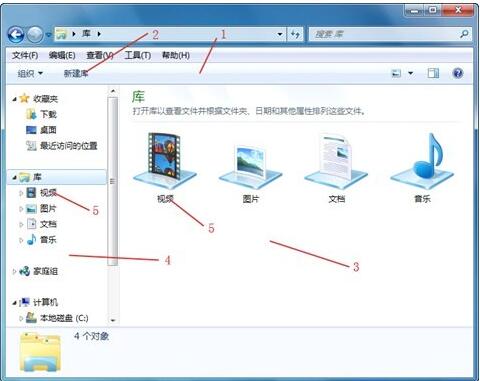
二:
1-工具栏 > 工具栏设置 > 同上一级>Textcolor :Color( Win7 Style Builder官方版子项中可详细修改)
2-E资源管理器 > 默认条 > 背景
3-地址栏 > 地址长条 > 基本地址长条 > 背景图
4-搜索栏 > 搜索框 > 基本常规 活动状态 > 背景图
5- 滚动条 > 滚动条设置 > 主按钮垂直(水平同理)
6-滚动条 > 滚动条设置 > 底部垂直背底
7-滚动条 > 滚动条设置 > 箭头按钮 (箭头位于字形图片) 8- 资源管理器 > 细节窗格 > 文件名和类型文字>TextColor:Color
资源管理器 > 细节窗格 > 分类文字 >TextColor:Color
资源管理器 > 细节窗格 > 修改数据 > 不可修改文字>TextColor:Color 资源管理器 > 细节窗格 > 修改数据 > 可修改文字>TextColor:Color 资源管理器 > 细节窗格 > 灰度 >TextColor:Color
资源管理器 > 细节窗格 > 预览 > 不可修改文字>TextColor:Color 资源管理器 > 细节窗格 > 预览 > 可修改文字>TextColor:Color 9-资源管理器 > 细节窗格 > 信息长条 > 背景后台 10-资源管理器 > 细节窗格 > 导航窗格分隔条 11-滚动条 > 滚动条设置 > 夹子垂直
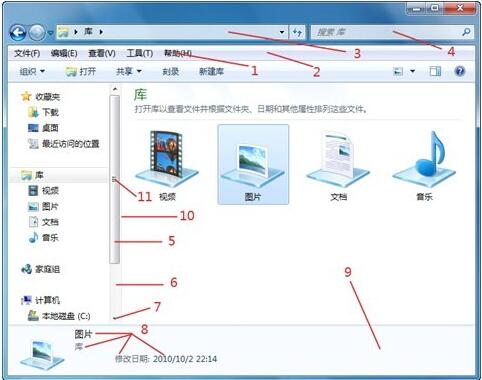
三:
1--资源管理器 > 设备列表 > 首部标题 > 悬停效果(其他效果随需更改)
2- 综合设置> 颜色字体设置 > Windowtext:Color
3-资源管理器 >主档窗格> TextColor : Color
4-进度条> 常规 > 流动状态 > 硬盘正常状态(其他状态随需修改)
5-进度条> 常规 > 透明框 > 局部
6-资源管理器 > 设备列表 > 分组标题项目
7-资源管理器 > 设备列表 > 首部标题Heading1TextColor : Color(对文字)
8-资源管理器 >主档窗格> 展开列表 资源管理器 > 设备列表 > 收缩(扩展)按钮
9 和10-资源管理器 > 树状视觉 > 指针应用项目(子项随需修改)
11-资源管理器 > 树状视觉 > 字形 > 关闭中和打开中
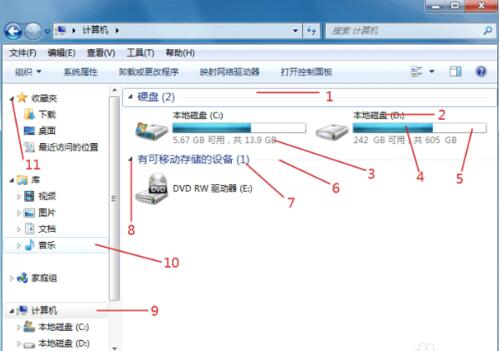
StyleBuilder更新日志
添加:测试菜单下的“显示控件预览”菜单项
FIX:颜色转换错误:#010101(alpha = 1)在某些情况下将转换为#000000(alpha = 1)
FIX:速度调整,现在节省了20%
WIN7:Windows7的新类图和零件数据(感谢Panda X)
WIN7:XP到Windows7的导入器(感谢Panda X-正在进行中)
WIN7:将Vista导入Windows7(感谢Panda X)
添加:设置文件可以包含[window] width = 900,[window] height = 500(用于自定义尺寸)
添加:按住Shift键并单击“撤消”菜单,将所有文本形式的撤消条目复制到剪贴板
FIX:在内存不足的情况下复制/粘贴错误
FIX:无法返回到第一个撤消条目(打开的主题)
FIX:Windows7上的空标题栏修复
StyleBuilder更新日志
1.将bug扫地出门进行到底
2.有史以来最稳定版本




 Flash中心
Flash中心
 鲁大师
鲁大师
 抖音电脑版
抖音电脑版
 QQ浏览器
QQ浏览器
 百度一下
百度一下
 photoshop cs6
photoshop cs6
 驱动精灵
驱动精灵
 360浏览器
360浏览器

 金舟多聊
金舟多聊
 Google Chrome
Google Chrome
 风喵加速器
风喵加速器
 铃声多多
铃声多多
 网易UU网游加速器
网易UU网游加速器
 雷神加速器
雷神加速器
 爱奇艺影音
爱奇艺影音
 360免费wifi
360免费wifi
 360安全浏览器
360安全浏览器
 百度云盘
百度云盘
 Xmanager
Xmanager
 2345加速浏览器
2345加速浏览器
 极速浏览器
极速浏览器
 FinePrint(虚拟打印机)
FinePrint(虚拟打印机)
 360浏览器
360浏览器
 XShell2021
XShell2021
 360安全卫士国际版
360安全卫士国际版
 迅雷精简版
迅雷精简版





























